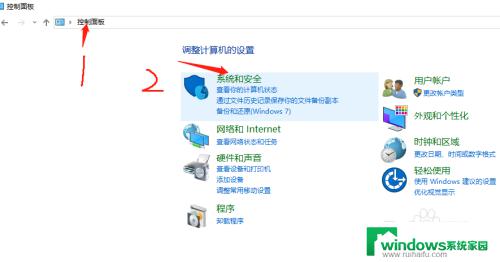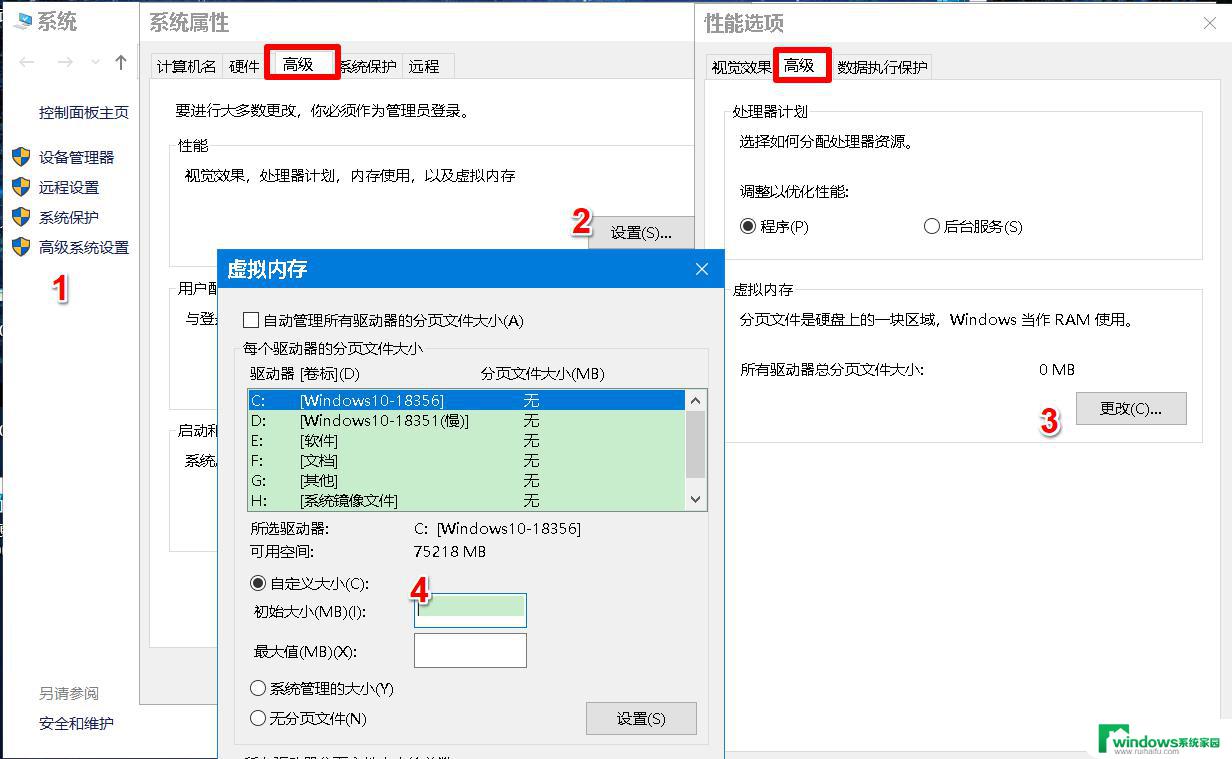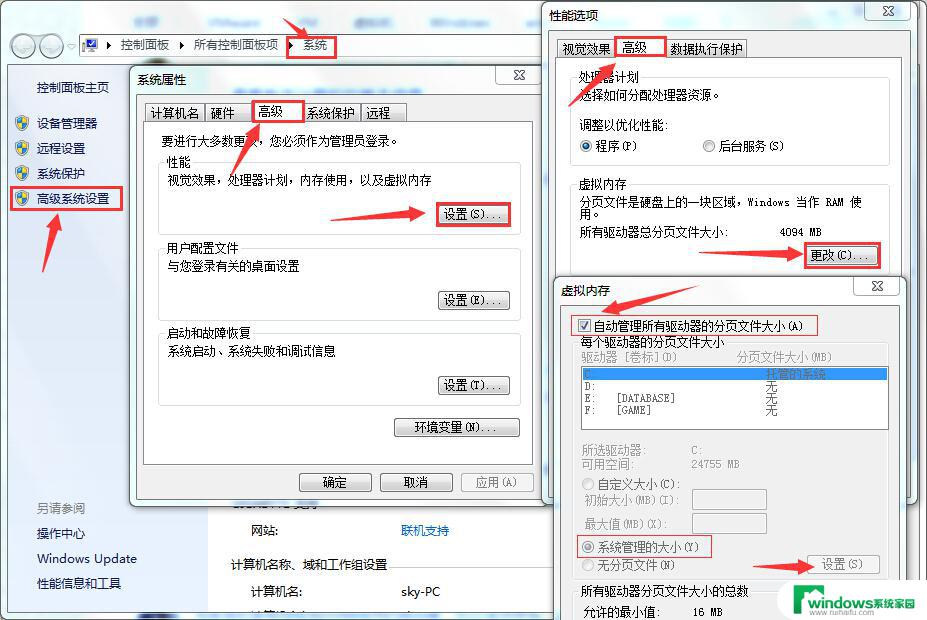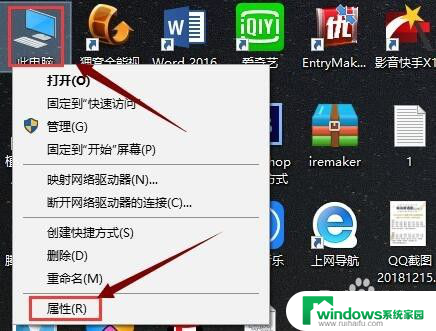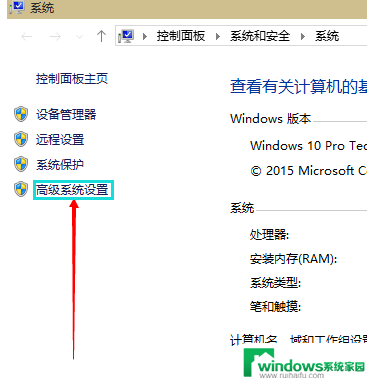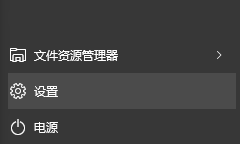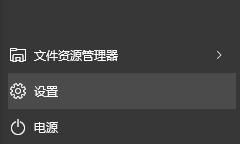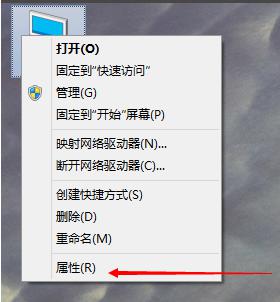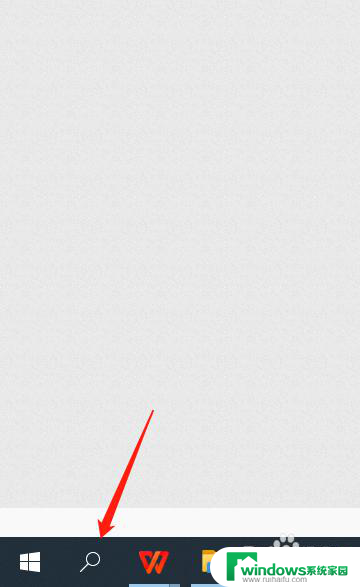win10虚拟内存文件删除 删除Windows 10系统中的虚拟内存方法
在使用Windows 10操作系统时,我们经常会遇到内存不足的问题,这可能会导致系统运行缓慢甚至崩溃,为了解决这一问题,Windows 10引入了虚拟内存的概念,它可以将硬盘空间用作临时内存扩展。随着时间的推移,虚拟内存文件可能会变得庞大,占用大量的硬盘空间。了解如何删除Windows 10系统中的虚拟内存文件是非常重要的。本文将介绍一些简单而有效的方法来帮助您解决这一问题。
操作方法:
1.第一步:在桌面鼠标右键点击“此电脑”然后选择属性选项,随后点击“高级系统设置”。
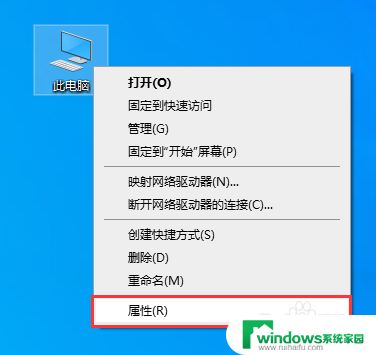
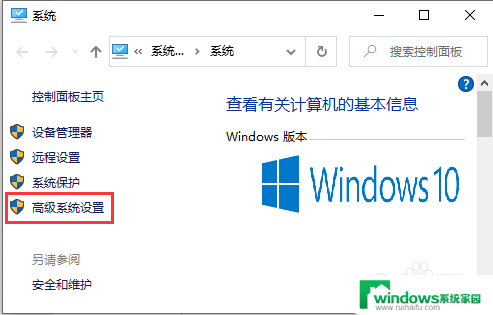
2.第二步:在系统属性中点击“高级”选项,然后在性能一栏点击“设置”。
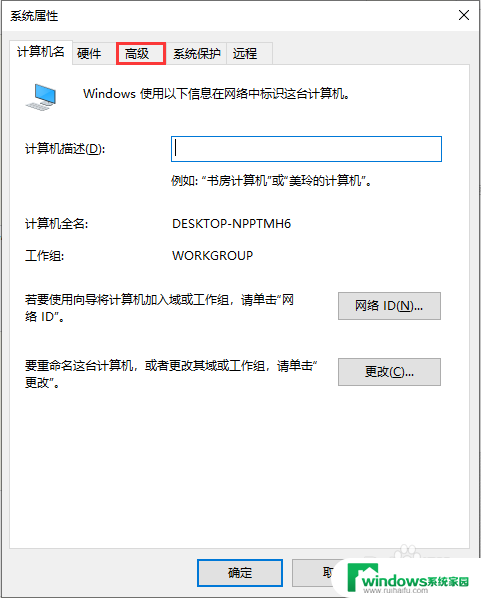
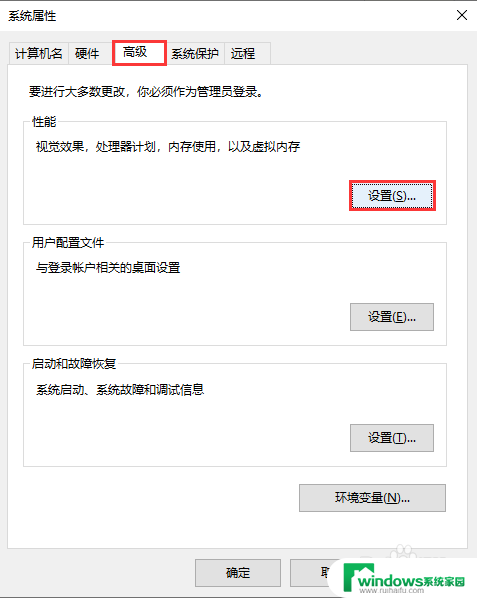
3.第三步:在性能选项中点击到“高级”,在点击虚拟内存一栏中点击“更改”。先取消“自动管理所有驱动器分页文件大小”前面的小勾。
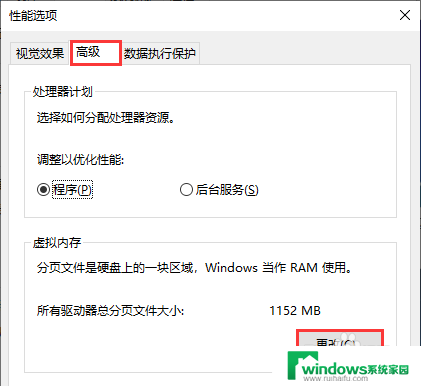
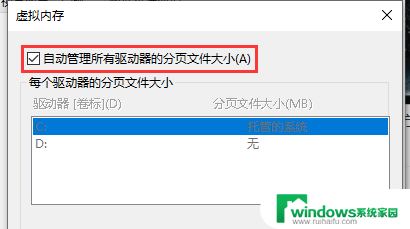
4.第四步:选中要删除磁盘中的分页文件,然后选中下面的“无分页大小”选项。再点击右边的“设置”按钮,接下来系统会提示我们,点击“确定”按钮继续。
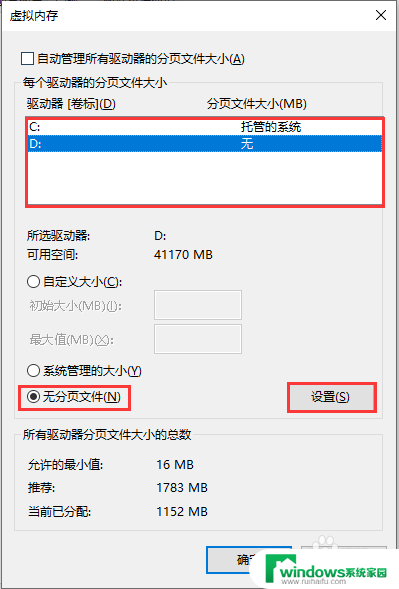
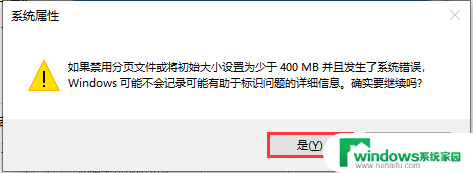
5.第五步:把所有驱动器的分页文件(也就是虚拟内存)删除完后,会看到所以驱动器的分页全为“无”。重启系统后生效。
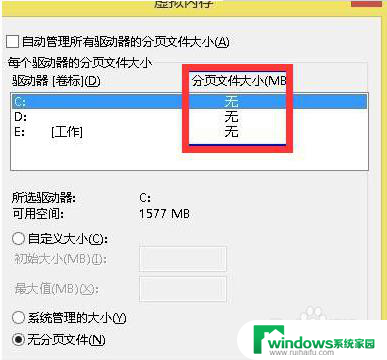
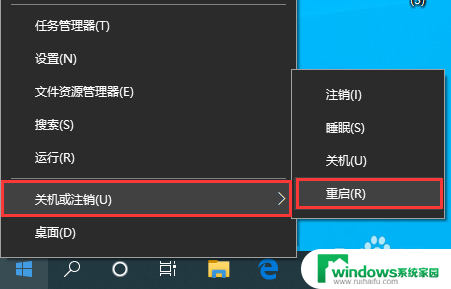
这就是删除Win10虚拟内存文件的全部内容,如果您遇到这种情况,您可以按照我的方法来解决,我希望这能帮助到您。